Word2010如何给图片插入题注
来源:网络收集 点击: 时间:2024-02-27【导读】:
有时候我们会在Word文档里面插入一些图片,一些示意图,往往需要在下方进行标注,例如【图示-1】【图示-2】这样的顺序标注,可能很多人都是手动输入。虽然这样做也是可以的,但是如果删除了某一个图片之后,后面的顺序或许就乱了,又得重新编号,显得特别的麻烦。小诚今天就结合相应的图文,给大家具体介绍一下操作,希望对大家有所帮助哦!工具/原料moreWord 2010怎样给图片插入注释1/7分步阅读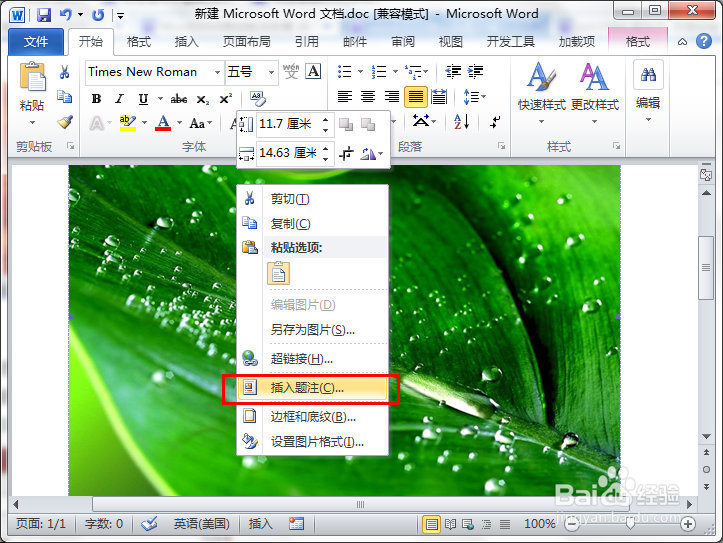 2/7
2/7 3/7
3/7 4/7
4/7 5/7
5/7 6/7
6/7 7/7
7/7 温馨提示
温馨提示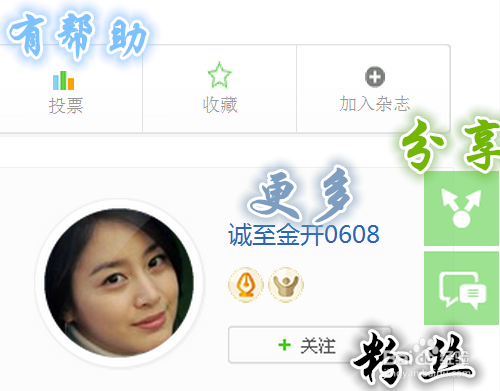 WORD2010
WORD2010
打开Word文档,选中第一张插图,右键选择插入题注
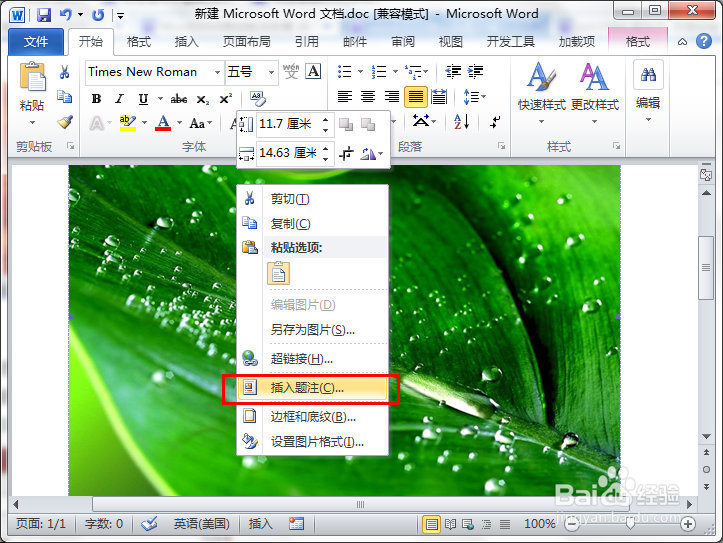 2/7
2/7点击新建标签
 3/7
3/7标签的内容根据自己情况设定,比如【图示-1】【图示-2】这样的标示,我们只需要输入【图示-】,后面的数字是自动生成,而且删除某一张图片之后,题注跟着删除,而且是自动更新,不用再进行修改
 4/7
4/7这时,我们可以选择题注的显示位置,一般是图片顶部与底部,然后确定
 5/7
5/7如下图所示,一个图片的题注就自动生成了
 6/7
6/7接着是第二张图片的题注,方法一样,右键插入题注,点击确定就可以了
 7/7
7/7如下图所示,以此类推,非常简单方便哦
 温馨提示
温馨提示☆ 经验来源于生活,图片均为【诚至金开0608】个人截图或来源于网络,仅作为经验操作说明,无任何广告成分;
☆若经验方法对您有所帮助,请点【投票】予以鼓励支持,或点击右方绿色的【双箭头】来分享;
☆想了解更多有用的百度经验,请直接点击头像右侧的【诚至金开0608】,或点击头像右方【关注】粉丝哦
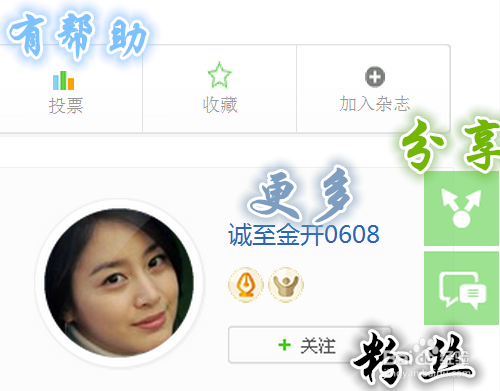 WORD2010
WORD2010 版权声明:
1、本文系转载,版权归原作者所有,旨在传递信息,不代表看本站的观点和立场。
2、本站仅提供信息发布平台,不承担相关法律责任。
3、若侵犯您的版权或隐私,请联系本站管理员删除。
4、文章链接:http://www.1haoku.cn/art_159175.html
上一篇:绿茄子炖海带
下一篇:造梦西游3boss技能怎么获得
 订阅
订阅